Windows11/10でのWindowsUpdateダウンロードエラー0x8024200Bを修正しました
古いバージョンのWindowsから(Windows)Windows11(Windows) /10にアップグレードするとき、またはWindows Updateをダウンロードするときに、 (Windows Updates)WindowsUpdateエラー0x8024200B(Windows Update error 0x8024200B)が発生することがあります。ただし、ほとんどの場合、特定の更新プログラムのインストール中に発生します。システムが利用可能なアップデートのダウンロードに失敗すると、エラーメッセージが表示されます。この投稿では、この問題を迅速に解決するために試すことができる最も適切なソリューションを提供します。

WindowsUpdateダウンロードエラー(Update Download Error 0x8024200B)0x8024200B
Windows Update(Windows Updates)がエラーコード0x8024200Bでダウンロードできない場合は、これらの提案を試して問題を解決してください。
- 一時ファイル(Delete Temporary Files)とブラウザキャッシュを削除する(Browser Cache)
- WindowsUpdateのトラブルシューティングを実行する
- ソフトウェア配布フォルダ(Software Distribution Folder)をフラッシュします
- BITSキューをクリアします
- WindowsISOまたはアップデートを直接ダウンロードする
- MicrosoftVirtualAgentの助けを借りてください。
リストされた各ソリューションに関連するプロセスの説明を見てみましょう。
1]一時ファイル(Delete Temporary Files)とブラウザキャッシュを削除する(Browser Cache)
Windows Update(Windows Updates)をインストールできない場合は、最初に一時ファイルとブラウザキャッシュ(Browser Cache)をクリアし、再起動して、再試行してください。これが問題の解決に役立つかどうかを確認してください。組み込みのディスククリーンアップユーティリティ(Disk Cleanup utility )またはCCleanerを使用するのが(CCleaner)最適(Best)で簡単です。
2] WindowsUpdateトラブルシューティングを実行する(Run Windows Update Troubleshooter)
このソリューションでは、組み込みのWindows Updateトラブルシューティングを実行し、 それがWindowsUpdateエラー0x8024200B(Windows Update error 0x8024200B)の問題の解決に役立つかどうかを確認する必要があります 。
3]ソフトウェア配布フォルダを(Software Distribution Folder)フラッシュ(Flush)します
Windows 10オペレーティングシステム の ソフトウェア配布フォルダー(Software Distribution folder) は、 Windowsディレクトリにあるフォルダーであり、コンピューターに(Windows directory)WindowsUpdateをインストールするために必要なファイルを一時的に保存するために使用されます。このソリューション では、Software Distributionフォルダーの内容をクリアしてから(clear the contents of the Software Distribution folder)、更新プロセスを再試行する必要があります。Windows Updateエラー0x8007371c(Windows Update error 0x8007371c)がまだ解決されていない場合は、次の解決策に進みます。
4]BITSキューをクリアします
現在のジョブのBITS(BITS)キューをクリアします。これを行うには、管理者特権のCMDに次のように入力し、 Enterキー(Enter)を押します。
bitsadmin.exe /reset /allusers
5] Windows10ISO(Windows 10) またはアップデートを(ISO)直接ダウンロードします
古いバージョンのWindowsからWindows1oにアップグレードしているときにエラーが発生した場合は、 (Windows 1o)MicrosoftのWebサイトから(Microsoft)Windows10ISOイメージファイルを直接ダウンロードできます。ISOをデバイス上の場所(できればデスクトップ)にダウンロードしたら、 ISOイメージをダブルクリックしてマウントします(Windows 7からアップグレードする場合は、サードパーティのドライブ仮想化ソフトウェアが必要です)。次に、仮想ドライブをダブルクリックして、setup.exe ファイルをダブルクリックし、インプレースアップグレードプロセスを開始します。
Microsoft Update(Windows Update)カタログのWebサイト(Microsoft Update Catalog website)で、UpdateKB番号を使用してWindowsUpdateパッチを検索し、スタンドアロンインストーラーをダウンロードします。次に、パッチを手動で適用します。番号だけを検索します。(Search)KBを含めないでください。
6] MicrosoftVirtualAgentの助けを借りてください(Microsoft Virtual Agent)
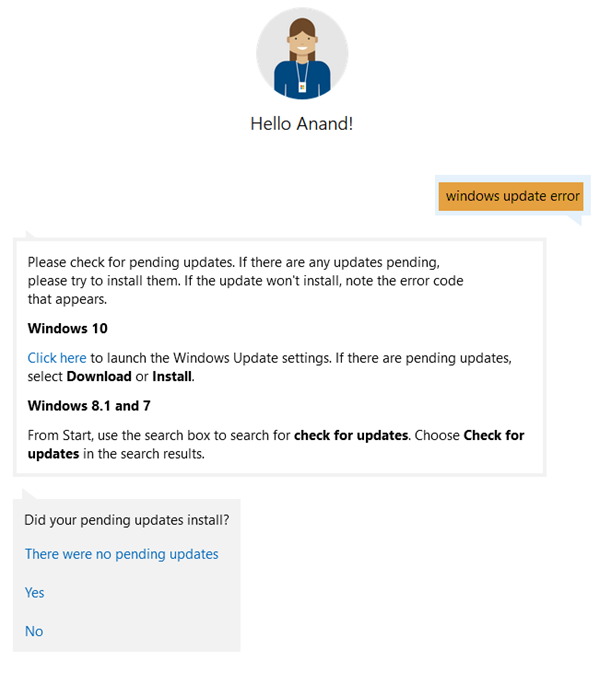
Windows Update(Windows Updates)のダウンロードまたはインストールでエラーが発生した場合は、ここをクリックして、 (clicking here)MicrosoftVirtualAgentを利用することもできます。
ここで何かがあなたを助けることを願っています。
その他の提案(More suggestions here):Windows Updateのインストールに失敗するか、ダウンロードされません(Windows Update fails to install or will not download)。
Related posts
Windows 10のFix Windows Update error 0x80070422
Windows 10のFix Windows Update error 0x8e5e03fa
Fix Windows 10 Update Error 0x800703F1
Fix Windows Update pageのissueボタン
Fix Windows Update error 0x80070659
Fix Windows Update Error 0x8007065e; Feature Updateのインストールに失敗しました
Windows Update or Firewallの場合はFix error 0x8007042c
Fix Windows Update Error Code 800F0A13
Windows 10のFix Windows Update Error 0x8024a000
Fix 0x80071a2d Windows Update error
Fix Windows Update Error 0x800F0825
Fix Windows Update Error 0x80070005
Windows 11/10のFix Windows Update error 0x800f0247
Windows 10のFix Windows Update error 0x80246002
Fix Windows Update Error Code 0x80080008
Windows 10のFix Windows Update error 0x80070bc2
どのようにFix Windows Update Error Code 80244010へ
Fix Windows Update Error 0x80245006 Windows 11またはWindows 10
Windows 10のWindows Update error 80072EFE
Windows 10のFix Windows Update error 0x80240008
